Ashampoo (dat zijn ongebruikelijke naam dankt aan het feit dat de software je computer schoonmaakt ‘als een shampoo), heeft de 2019-versie van zijn pc-opschoon- en afstemmingssoftware vrijgegeven – en ziet er ook heel mooi uit. De nieuwe WinOptimizer heeft een slim nieuw ontwerp (in een keuze uit lichte en donkere ontwerpen) met duidelijkere logo’s, subtiele kleurovergangen en zelfs enkele kleine animaties die de interface tot leven brengen.
Hier kijken we naar de betaalde versie van de software, maar er is ook een gratis versie met minder functies die handig is als u niet zeker weet of u de sprong moet wagen en moet investeren in de volledige versie of alleen uw systeem wilt af en toe lichte opsmuk.
PC-optimalisatie
Het programma werkt op dezelfde manier als voorheen: klik op de knop ‘Analyseren’ om te beginnen met het scannen van uw systeem. Naarmate de scan vordert, laat de interface zien hoeveel onnodige extra bestanden en andere problemen de software heeft gedetecteerd (inclusief tijdelijke internetbestanden, onnodige registervermeldingen en beveiligingsinstellingen die kunnen worden aangepast).
Nadat de scan is voltooid, kunt u op een van deze categorieën klikken om alle details van de gevonden software te bekijken. Schakel het selectievakje uit naast elk bestand of instelling dat u liever niet wilt wijzigen. Niet alle pc-optimalisatiesoftware geeft je dit niveau van controle, en weinigen geven zoveel informatie, dus het is verfrissend dat Ashampoo genoeg informatie voor je biedt om een weloverwogen keuze te maken over wat je bewaart en verwijdert.
De browser-pluginmanager van WinOptimizer 17 is verbeterd en kan nu plug-ins voor Opera beheren en verwijderen, wat een welkome toevoeging is.
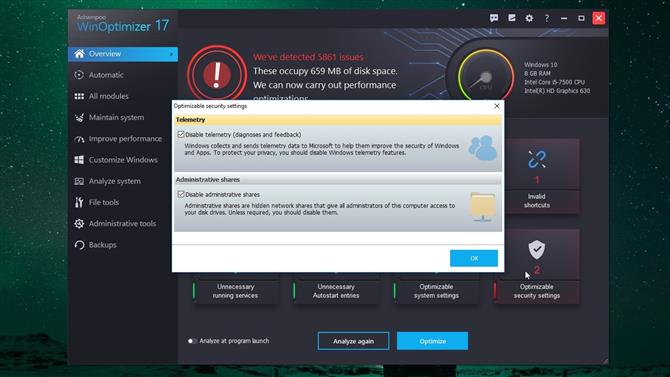
Afbeelding tegoed: Ashampoo
Zodra u tevreden bent dat u alleen de elementen hebt geselecteerd die u wilt verwijderen of aanpassen, klikt u op ‘Optimaliseren’ en de software zal de wijzigingen voor u aanbrengen. Het programma kan elke keer dat het wordt gestart een scan uitvoeren, als u dat wilt, om het leven gemakkelijker te maken.
Waar Ashampoo WinOptimizer 17 echt tot zijn recht komt, is wanneer u zich verdiept in zijn instellingen, die toegankelijk zijn via het tandwielpictogram in de rechterbovenhoek van de interface. Hier kunt u delen van de analyse inschakelen en uitschakelen (het lijkt op het eerste gezicht alsof u dit vanuit het startscherm kunt doen, maar dat kan niet), kies wanneer back-ups worden verwijderd, stel een wachtwoord in zodat WinOptimizer kan worden gebruikt niet worden uitgevoerd zonder uw toestemming (met name handig als u kinderen hebt) en kies welke opties voor WinOptimizer worden weergegeven wanneer u met de rechtermuisknop op een bestand op uw pc klikt.
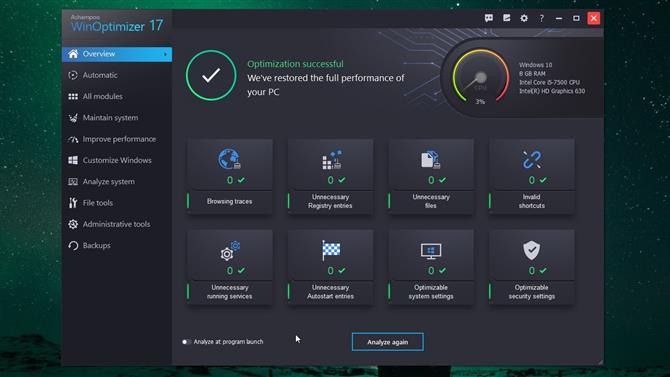
Afbeelding tegoed: Ashampoo
U hebt ook prima controle over de soorten problemen waar WinOptimizer naar zoekt tijdens een scan. U kunt bijvoorbeeld uw tijdelijke bestanden bewaren of uw prullenbak legen bij elke keer dat deze wordt uitgevoerd (de prullenbak is standaard onaangeroerd) om het risico te beperken dat u per ongeluk iets verwijdert dat u later nodig hebt.
Extra instellingen
Nadat u uw eerste optimalisatie hebt uitgevoerd, bekijkt u de automatische opties. Hier vindt u opties voor automatisch opschonen, waarmee sessiesporen zoals historielogboeken en tijdelijke bestanden worden verwijderd zodra u een browser of een ander programma sluit. Dit is standaard uitgeschakeld, wat ons de voorkeur geeft: sommige pc-optimalisatiehulpmiddelen hebben een vergelijkbare instelling als een opt-out, wat kan resulteren in bestanden die u liever worden verwijderd.
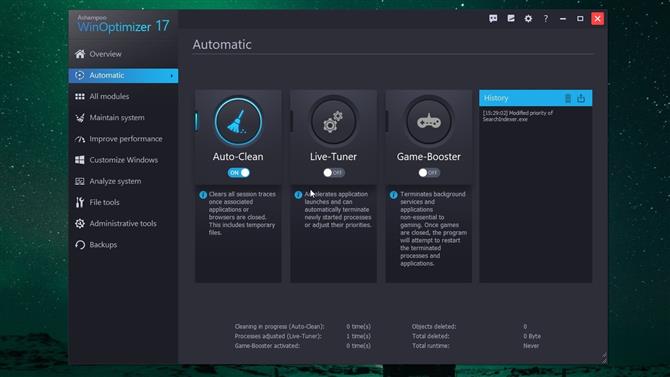
Je vindt hier ook opties voor een live-tuner, waarmee processen kunnen worden beëindigd om de prestaties te verbeteren, en een game-booster, waarmee toepassingen en achtergrondprocessen worden beëindigd om meer systeembronnen vrij te maken en de prestaties tijdens het spelen te verbeteren.
WinOptimizer 17 bevat ook het gebruikelijke scala aan potentieel prestatiebevorderende opties, waaronder defragmentatiehulpmiddelen, een de-installatieprogramma en snelle snelkoppelingen voor het opschonen van het register en het optimaliseren van uw internetverbinding. Dit zijn allemaal taken die met de eigen tools van Windows kunnen worden uitgevoerd, maar het is handiger om ze allemaal op één locatie te groeperen.
Er zijn ook enkele hulpprogramma’s die u niet zult vinden in de meeste vergelijkbare software, waaronder een benchmarkingoptie, hulpprogramma’s voor het maken en terugzetten van back-ups en een herstelhulpprogramma voor bestanden die u per ongeluk hebt verwijderd.
Vonnis
De meeste van deze functies zijn overgenomen van WinOptimizer 16, maar volgens Ashampoo is de nieuwe versie van de software ook klaar voor toekomstige Windows-updates, wat goed nieuws is met de update van de makers van mei 2019 die op het moment van schrijven verscheen (ervan uitgaande het wordt niet langer uitgesteld).
Maar voor ons is de grootste verbetering aan WinOptimizer 17 de toevoeging van een taakmanager, waarmee u regelmatige onderhoudsprocessen kunt plannen – ofwel de one-click optimizer, die uw pc netjes kan maken zonder extra invoer van u, of de volledige controle van het systeemonderhoud.
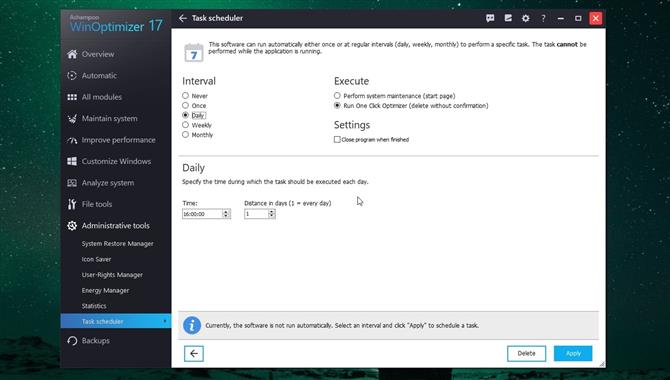
Dit kan dagelijks, wekelijks, maandelijks of slechts één keer worden uitgevoerd op een datum en tijd naar keuze en is een fantastische toevoeging aan deze toch al krachtige pc-optimalisatiesoftware. Het zal interessant zijn om te zien waar Ashampoo van hier gaat, want van wat we kunnen zien, is er weinig ruimte meer voor verbetering.
- De beste gratis pc-optimalisatiesoftware 2019
